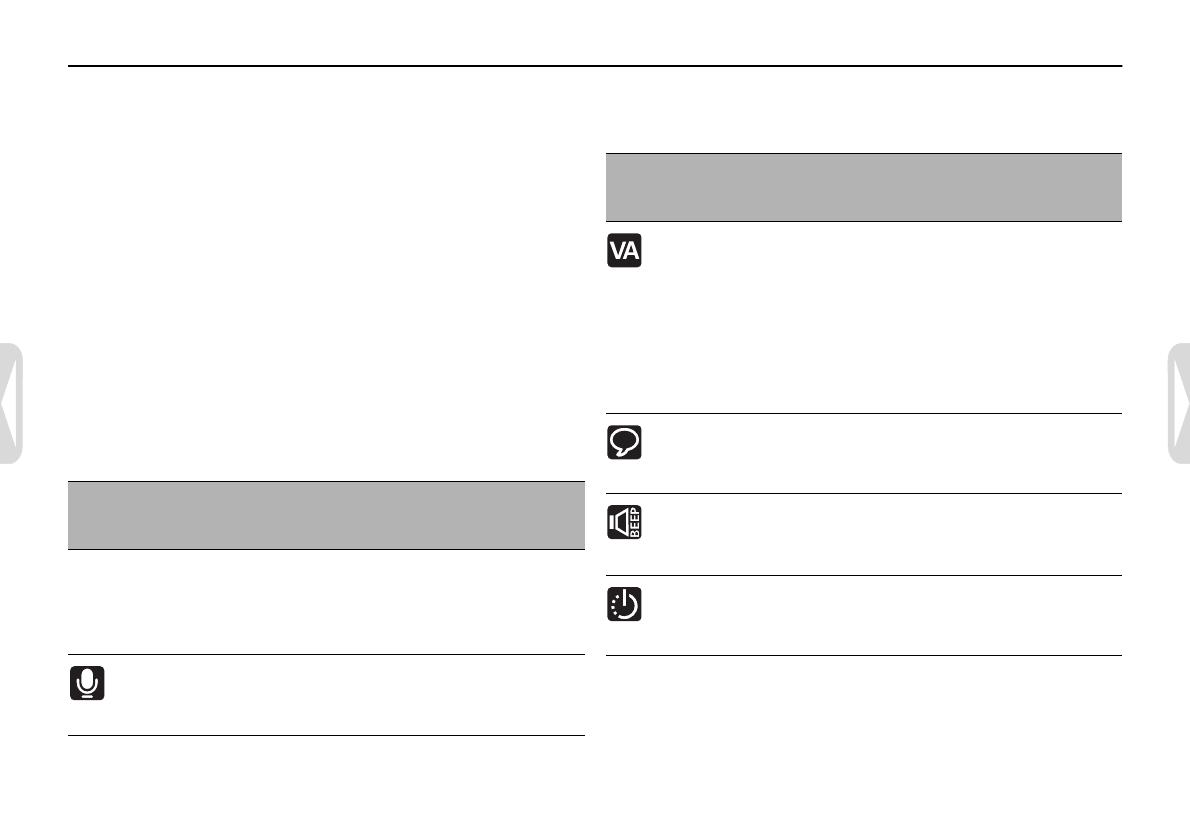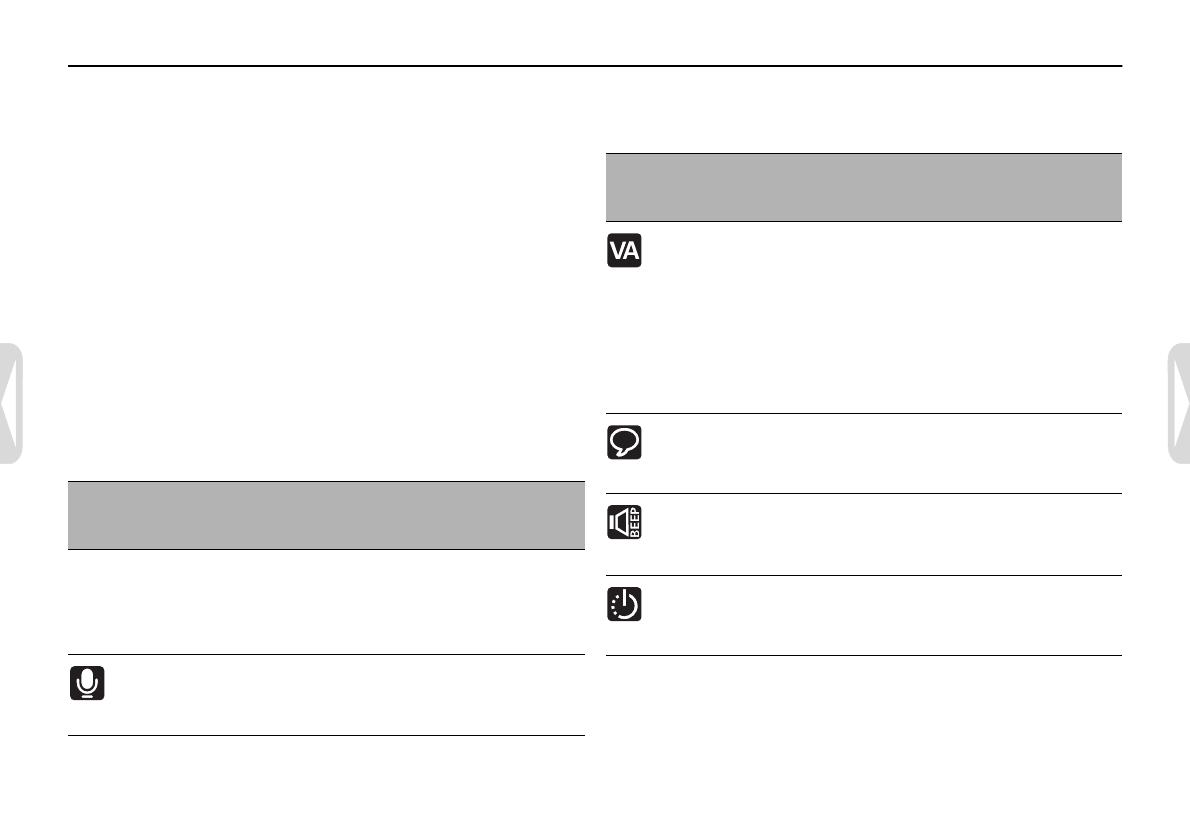
Úprava nastavení 16
Obsah
8 Úprava nastavení
Nastavení přístroje Voice Tracer můžete přizpůsobit situaci při
nahrávání a svým osobním zálibám.
1 Stisknutím tlačítka MENU otevřete nabídku, zatímco je Voice
Tracer zastavený.
• Na displeji se zobrazí MODE, aktuálně nastavený režim záznamu
bliká.
2 Stiskněte tlačítko + nebo – pro navigaci směrem dolů nebo nahoru
v liště se symboly nastavení.
3 Stiskněte tlačítko h nebo b pro změnu zobrazeného nastavení.
Nové nastavení se automaticky převezme (výjimky: funkce
FORMAT a SPLIT je nutno potvrdit tlačítkem f ).
4 Nyní můžete provádět další nastavení nebo stisknutím tlačítka
MENU opustit aktuální obrazovku nastavení.
Ikona /
Displej
Volba Popis
SLP
LP
SP
HQ
Vyberte si mezi různými režimy záznamu: HQ,
SP, LP nebo SLP pro delší dobu záznamu.
Podrobnosti viz kapitola 11, Technické
parametry na straně 20.
MIC
HI
LO
Nastavení citlivosti záznamu pro potlačení
hluku z pozadí a přizpůsobení prostředí
záznamu.
VA
On
Off
Hlasem aktivovaný záznam je usnadňující
funkce pro záznam bez použití rukou. Je-li
povolen záznam s aktivací hlasem, záznam se
spustí poté, jakmile začnete hovořit. Když
hovor ukončíte, záznamník automaticky
pozastaví záznam po třech sekundách ticha a
obnoví činnost až poté, jakmile začnete znovu
hovořit.
CLVOICE
On
Off
Dynamické zvýraznění tichých pasáží pro
zlepšení srozumitelnosti tichých hlasů.
BEEP
Ye s
No
Přístroj Voice Tracer vydává zvukovou zpětnou
vazbu, která se týká operací tlačítek nebo
chyb.
AUTOOFF
5
15
Přístroj Voice Tracer se automaticky vypne po
5 nebo 15 minutách nečinnosti.
Ikona /
Displej
Volba Popis